Spl Trace
SPL Trace est téléchargeable sur le site du FRD Consortium
Lisez le setup.txt pour savoir si vous devez télécharger la version minimale ou « full » en trois parties.
NB : Le logiciel a été testé et fonctionne très bien sous Windows XP et Windows 7 familial 64bit
NB2 : Le logiciel est livré avec une autre partie nommée spl viewer qui permet apparemment de lire des fichiers type frd ou zma mais il n’a jamais fonctionné chez moi, peu importe il ne sert pas à grand chose.
Préalable
Configuration sous windows
Pour que SPL trace fonctionne correctement il est nécessaire que l’unité de séparation de base dans windows soit le point et non la virgule. Pour modifier ce paramètre c’est assez simple.
- Sous Windows XP : Panneau de configuration -> Options régionales et linguistiques -> Onglet options régionnales -> personnaliser -> Onglet nombre. Vous pouvez alors modifier le symbole décimal.
- Sous Windows 7 : Panneau de configuration -> Horloge, Langue, Région -> Modifiez le format de la date, de l’heure ou des nombres -> Onglet Format -> Paramètres supplémentaires. Vous pouvez alors modifier le symbole décimal.
Courbe à recopier
Affichez la courbe à recopier à l’écran, par exemple la courbe publiée sur le site du constructeur du haut-parleur choisis. Nous prendrons l’exemple du Scanspeak 15W8424G00.
Vous pouvez affiner la taille à l’écran pour que la précision reste correcte mais que la courbe ne soit pas non plus énorme sinon votre index droit va le regretter (vous comprendrez plus tard).
Une fois la courbe bien visible appuyez sur la touche « Imp écran » de votre clavier.
Ouvrir SPL Trace
A l’ouverture du logiciel vous n’avez qu’un écran gris et vide.
Dans la barre de menu ouvrez cliquez sur trace -> options et cochez « Trace freeform » sinon si vous avez affiché une image trop grande vous serez limité en plein recopiage et il faudra recommencer.
Ensuite faites File -> Import Graph -> from Clipboard
Le logiciel va alors afficher la copie d’écran que vous venez de réaliser.
Placement des marqueurs de référence
Pour pouvoir recopier la courbe efficacement il va falloir permettre au logiciel de se situer sur le graphique en lui indiquant certaines références. C’est ce que nous allons réaliser avec le menu « alignment ».
Chaque fois que vous aurez placé un marqueur une petite croix s’affichera à côté de la ligne correspondante dans ce menu.
Courbe de réponse en fréquence
Il va falloir placer les marqueurs suivant :
Register low frequency : Permet de situer une fréquence basse. De base est proposé 100Hz. Alignez donc le trait bleu sur la ligne correspondant à 100Hz puis cliquez pour la fixer
Register High frequency: Permet de situer une fréquence haute. De base est proposé 10 000Hz. Alignez le trait sur la ligne correspondant à 10 000Hz et cliquez de nouveau pour la fixer
Register low amplitude : Permet de situer un niveau bas en db. De base est proposé 60db. Même principe que ci dessus.
Register high amplitude : Permet de situer un niveau haut en db. De base est proposé 90db.
Une fois les marqueurs placés le logiciel va pouvoir se situer sur la courbe. Il n’est pas nécessaire que les marqueurs englobent complètement la courbe affichée donc à moins que les valeurs de base ne soient pas visibles sur votre graphique il n’est pas nécessaire de les modifier.
En baladant votre souris sur la courbe vous verrez s’afficher en bas à gauche les valeurs correspondantes ; vérifiez ainsi la cohérence de ce que donne logiciel par rapport à votre courbe.
Courbe d’impédance
Si vous désirez recopier une courbe d’impédance le principe sera presque le même que ci-dessus.
Il faudra donc placer les marqueurs correspondant à l’axe des fréquences :
Register Low frequency
Register High frequency
Ensuite il vous faudra placer les marqueurs d’impédance :
Register Low Impedance : de base est proposé 4 ohms
Register High Impedance : de base est proposé 16 ohms
Modifiez les valeurs de base si nécessaire pour pouvoir vous placer le plus précisément possible.
La petite différence avec la réponse en fréquence tient du fait que les courbes d’impédance ne sont pas toujours affichées selon les mêmes bases entre les constructeurs. Il vous faudra régler le « Use base x ohm scale » dans le menu « Alignment ». Choisissez une valeur puis placez votre souris sur des zones de courbes un peu éloignées des marqueurs et vérifiez que les valeurs données par le logiciel en bas à droite correspondent à celles du graphique. Si ce n’est pas bon, changez de base jusqu’à trouver celle correspondant à votre graphique. C’est très important !
NB : si vous trouvez qu’un des marqueurs est mal placé vous pouvez retourner dans le menu « alignment » et en cliquant de dessus vous allez le décocher, il s’effacera donc et vous pourrez recommencer.
A vos clics !
Une fois les marqueurs placés vous allez pouvoir démarrer la phase la plus pénible qui consiste à recopier la courbe.
Menu trace.
En fonction de ce que vous avez à recopier sélectionnez « Start spl trace » pour une courbe de réponse en fréquence ou « Start Impedance trace » pour une courbe d’impédance.
Toute la partie située à gauche de votre souris sera masquée. Placez votre souris au début de la courbe, placez là bien sur la courbe. Vous allez voir une petite ligne blanche horizontale suivre la hauteur de la souris. Au premier clic vous allez fixer le début de la courbe. Puis chaque fois que vous allez cliquer un point sera enregistré, il sera situé exactement au croisement entre cette ligne blanche horizontale et la démarcation verticale qui masque la partie gauche de la courbe.
Attention le point n’est pas exactement enregistré sur la pointe de votre souris mais elle vous est nécessaire pour placer cette intersection représentée ici par la flèche noire.
Pour faire avancer l’ensemble il faudra faire une longue succession de clics gauche, chacun enregistrera un point sur la courbe. Les points ne s’enregistrant qu’à chaque clic vous pourrez donc faire des pauses ou bouger entre deux clics mais je vous déconseille de trop le faire car vous risquez de ne pas reprendre exactement là où vous en étiez et de faire une petite marche d’escalier involontaire.
Avancez donc jusqu’au bout puis une fois terminé retournez dans le menu trace et cliquez sur « stop trace ».
Vous pourrez alors enregistrer votre courbe au format frd pour les courbes de réponse en fréquence ou au format zma pour les courbes d’impédance.
Ces courbes seront visibles si vous les importez dans votre simulateur de filtre favoris comme Speakerworshop ou Lspcad.
Limites du logiciel
Vous l’aurez compris en l’essayant. C’est un travail fastidieux. Il faut être habile de la souris et précis pour obtenir une courbe propre. C’est d’ailleurs assez fatiguant pour le doigt qui clic.
Vos premières courbes ne seront peut être pas très belles mais avec un peu d’entrainement on arrive à des choses très correctes.
Mais ce qu’il faut savoir c’est que les courbes obtenues ne sont pas vraiment utilisables en l’état dans votre logiciel de simulation si on veut faire une simulation fiable. Il va d’abord falloir les retravailler un peu.
En effet ces courbes sont dépourvues de courbes de phase. Néanmoins il existe d’autres logiciels qui pourront y intégrer la courbe de phase minimale qui sera une approximation suffisante pour faire des simulations préalables avant mesures réelles.
Les courbes constructeurs sont souvent mesurées sur baffle infini, pour une bonne simulation il faudra également y intégrer l’effet de baffle et la diffraction associée.
Concernant les courbes d’impédance elles sont en général fournies pour un haut-parleur à l’air libre. Il sera intéressant d’y intégrer l’effet de la charge du haut-parleur dans sa boite.
Le logiciel Response modeler vous permettra de faire tout ça de manière relativement efficace.

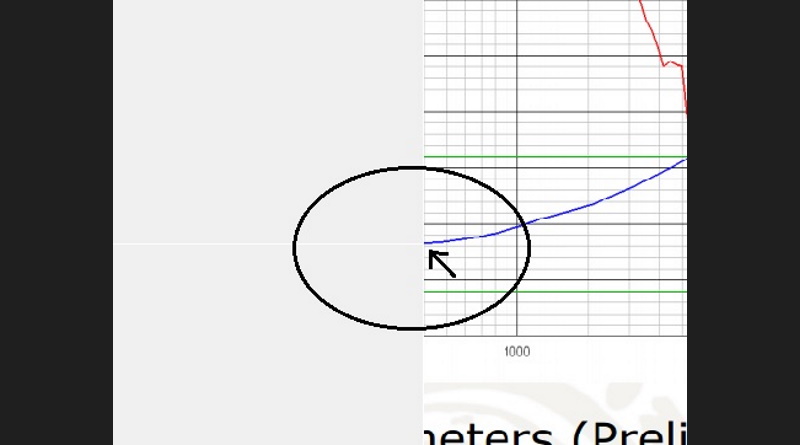
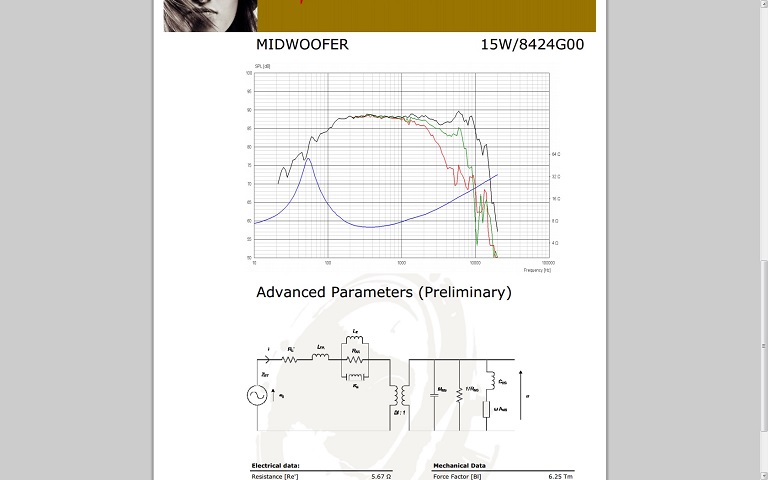
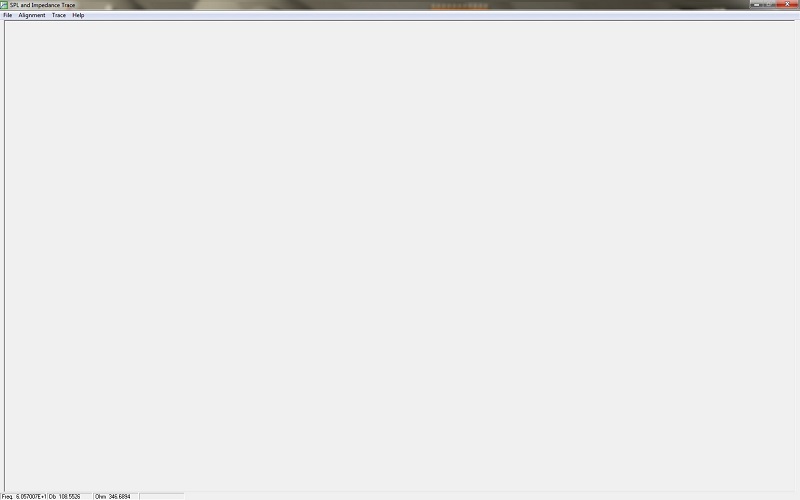
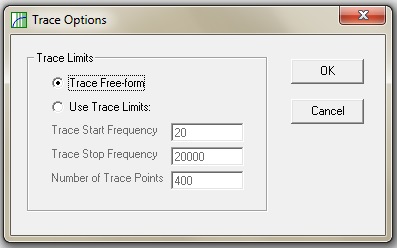
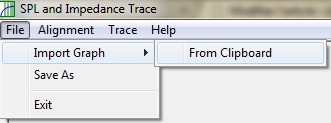
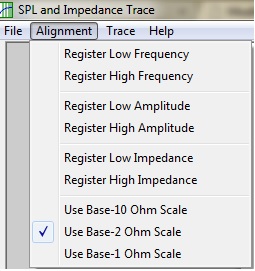

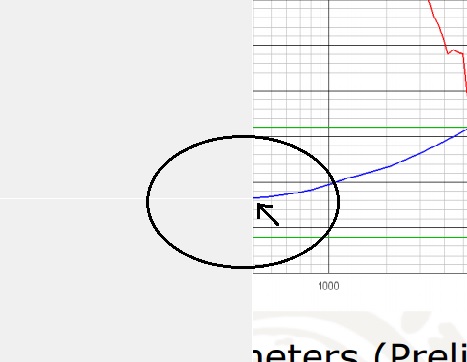
Il existe aussi SPL Copy pour les fainéants de l’index ;o)
Guillaume.
Il est prévu que je l’ajoute au tuto suite à la remarque de Cobrasse sur cinetson. J’ai pris soin de le tester avant.
Ping : Just DIY It ! » SPL Copy
Bon en farfouillant j’ai quand même réussi à le dénicher ce SPL trace, qui semble réellement avoir disparu des radars. Si une section download est prévue ici un jour, je pense qu’il faudra penser à lui…
Bonjour à tous,
SPL Trace est disponible ici :
http://web.archive.org/web/20130703093526/http://www.pvconsultants.com/audio/utility/spl.htm
Dans le même genre, et en plus efficace : Engauge
https://sites.google.com/site/francisaudio69/8-3-outils